- 1. 帳票呼び出し
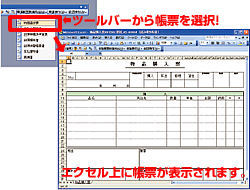 ツールバーの「帳票呼び出し」から、用途に合わせて帳票を選択します。
ツールバーの「帳票呼び出し」から、用途に合わせて帳票を選択します。- 2. 必要事項入力
- 申請に必要な情報を入力しましょう!
- ◆ポイント◆
エクセル帳票だから、自動計算機能が使えます。経費申請等の場合、合計金額を自分で計算しなくても自動計算されるので便利です。 - 3. 申請
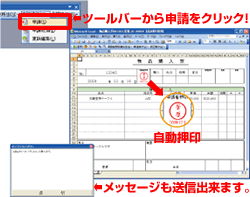 ツールバーの「申請操作」から「申請」を選択します。
ツールバーの「申請操作」から「申請」を選択します。
帳票には自動で押印マークが作成されます。
承認者に伝えなければならない事項がある場合はコメントを送れます。
これで申請操作は完了です。承認者へ自動でお知らせメールが送信されます。
▼申請操作の操作方法の動画を見る。
「操作動画をダウンロード」ボタンを押すとAVI形式のデータがダウンロードされます。Windows Media Playerで再生して下さい。
申請操作の動画を見る(AVI形式:7.44MB)申請操作の動画を見る(AVI形式:7.44MB)
申請者から申請帳票が送られてくると、メールで通知が送られてきます。また、エクセルを立ち上げると、承認待ち帳票の一覧が表示されます。
- 1. 申請帳票呼び出し
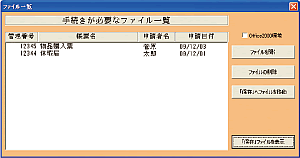 エクセルを起動すると、自分宛てに届いた帳票一覧が表示されます。
エクセルを起動すると、自分宛てに届いた帳票一覧が表示されます。
確認する帳票を選択し、「ファイルを開く」ボタンで帳票が開きます。- 2. 内容確認
- 帳票が開いたら、内容を確認します。
- 3. 承認または却下
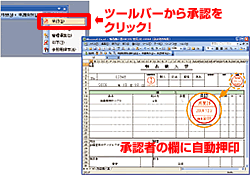 内容を確認し、承認であればツールバーの承認操作の「承認」を、却下の場合は「却下」を選択します。
内容を確認し、承認であればツールバーの承認操作の「承認」を、却下の場合は「却下」を選択します。
承認の場合は、次の承認者へお知らせが送信されます。
最終承認者である場合、申請者に承認通知が届きます。却下の場合、申請者へ差し戻し通知が送られます。いずれの場合も伝達事項がある場合はメッセージも送ることが出来ます。
承認・却下操作はこれで完了です。
▼承認操作の操作方法の動画を見る。
「操作動画をダウンロード」ボタンを押すとAVI形式のデータがダウンロードされます。Windows Media Playerで再生して下さい。
申請操作の動画を見る(AVI形式:7.33MB)申請操作の動画を見る(AVI形式:7.33MB)
申請・承認・却下・参照など全ての操作はツールバーで行います。 ![]()
【申請帳票新規呼出】 各種帳票 ※初期8種類の帳票有 |
【申請操作】 |
【承認操作】 |
※画像のルーツバーはエクセル2003のツールバー
